이번 포스팅에서는 갤럭시 스마트폰이나 갤럭시 탭에서 콘텐츠를 다운로드하는 속도를 향상시키는 다운로드 부스터 기능을 활성화시키는 설정 방법에 대해서 소개해드릴게요. Galaxy 기기를 이용하다 보면 앱이나 파일 등의 콘텐츠를 다운로드하는 경우가 잦은데요. 인터넷 환경이나 상황에 따라서는 다운로드 속도가 생각했던 것보다 느려 시간이 지체되는 경우가 발생합니다. 하지만 이럴 때는 다운로드 부스터 기능을 통해 다운로드 속도를 증진시킴으로써 다운로드 시간을 단축할 수 있습니다. 평소 갤럭시 기기 사용자분들 중 콘텐츠 다운로드 속도를 향상시키고 싶으셨던 분들에게 굉장히 유용한 내용이 될 거라 확신하니 끝까지 꼼꼼하게 읽고 그대로 따라서 진행해주세요. 그럼 내용 바로 시작해보겠습니다.
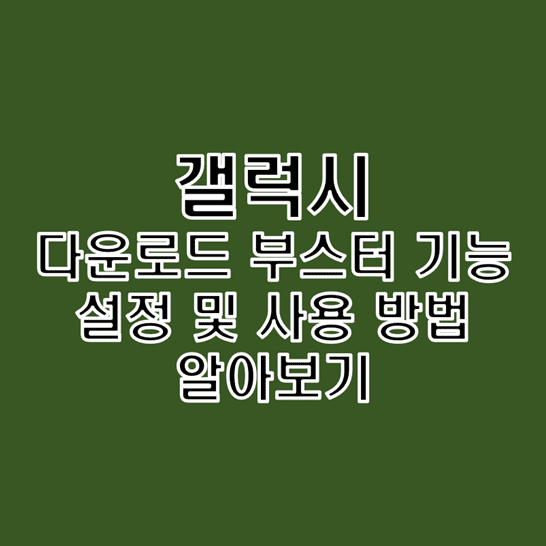
목차
갤럭시 다운로드 부스터 기능의 의미
갤럭시 다운로드 부스터 기능 활성화 방법
갤럭시 다운로드 부스터 기능 사용 방법
마무리
갤럭시 다운로드 부스터 기능의 의미
Galaxy 다운로드 부스터 기능이란 파일이나 앱 등 콘텐츠 다운로드 시 Wi-Fi와 모바일 데이터라는 인터넷 환경을 동시에 사용함으로써 둘 중 하나를 이용할 때보다 다운로드 속도를 향상시킴으로써 다운로드 시간을 단축시키는 기능인데요. 와이파이 또는 LTE나 5G와 같은 모바일 데이터 중 하나의 인터넷 환경에서 콘텐츠를 다운로드할 때 그 속도가 아쉬워오셨던 분들이시라면 굉장히 실용적인 기능이 될 거라고 생각합니다.
갤럭시 다운로드 부스터 기능 활성화 방법
Galaxy 다운로드 부스터 기능을 활성화하는 방법에 대해서 소개해드릴게요.
1. '설정' 앱을 실행합니다.
2. '연결' 항목을 눌러주세요.
3. 'Wi-Fi' 항목 오른쪽에 보이는 단추 버튼을 눌러 활성 상태로 켜주세요.
4. '데이터 사용' 항목을 탭 해주세요.
5. '모바일 데이터 사용' 항목 우측 단추 버튼을 탭 해 활성 상태로 켜줍니다.
6. '모바일 데이터' 팝업창이 뜨면 '확인' 버튼을 눌러준 뒤 '뒤로 가기' 버튼을 눌러 '연결' 화면으로 돌아가 주세요.
- 1번 단계부터 6번 단계의 과정은 액정화면 상단 끝 부분을 손가락 2개를 접촉시킨 상태에서 아래로 내려 'Wi-Fi' 아이콘과 '모바일 데이터' 아이콘을 터치해 활성 상태로 켜준 뒤 '설정' 앱을 실행한 후 '연결' 항목으로 들어가는 것으로 대체할 수도 있습니다. 중요한 것은 와이파이와 모바일 데이터를 모두 켜주는 과정이라는 것입니다.
7. '기타 연결 설정' 항목을 터치해주세요.
8. '다운로드 부스터' 항목으로 들어가 주세요.
9. '사용 안 함' 항목 우측에 위치한 단추 버튼을 눌러 활성 상태로 켜주세요.
- '사용 안 함'이 '사용'으로 변화되는 것을 확인하실 수 있습니다.
이로써 갤럭시 부스터 기능을 활성화하는 과정이 완료됩니다. 활성화가 정상적으로 되어있다면 상단바 상태 표시줄 아이콘으로 'Wi-Fi' 아이콘과 '모바일 데이터' 아이콘이 번개 모양의 그림과 함께 하나의 아이콘으로 새롭게 생성될 것입니다.
갤럭시 다운로드 부스터 기능 사용 방법
Galaxy 다운로드 부스터 기능을 사용하는 방법에 대해서 소개해드릴게요. 단, 다운로드 부스터 기능이 활성화되어 있다는 전제하에서 설명드리도록 하겠습니다.
ㄱ. 'Galaxy Store'에서 콘텐츠 다운로드 시 사용 방법
다운로드 부스터 기능이 활성화되어 있다면 '갤럭시 스토어'에서 30MB 이상의 콘텐츠를 다운로드하기 위해 '설치' 버튼을 눌러주면 자동으로 해당 기능을 통해 다운로드 과정이 진행됩니다. 만약 경우에 따라 'Wi-Fi로 설치' 버튼과 '지금 설치' 버튼이 동시에 나온다면 '지금 설치' 버튼을 눌러주시면 되고요. 'Wi-Fi로 설치' 버튼을 누르면 다운로드 부스터 기능을 통해서가 아니라 와이파이를 통해서 설치가 진행되므로 기존과 동일한 다운로드 속도가 체감될 것입니다.
ㄴ. 'Play 스토어'에서 콘텐츠 다운로드 시 사용 방법
다운로드 부스터 기능이 활성화 되어 있다면 '플레이 스토어'에서 '설치' 버튼을 눌러주시면 자동으로 부스터 기능을 통해 다운로드가 진행되는데요. 상황에 따라 '지금 설치(아무 네트워크에서나)' 항목과 'Wi-Fi를 사용할 수 있을 때' 항목 중 하나를 선택해야 하는 팝업창이 뜬다면 '지금 설치(아무 네트워크에서나)' 항목을 선택한 뒤 '확인' 버튼을 눌러주시면 됩니다. 만약 'Wi-Fi를 사용할 수 있을 때' 항목을 선택한 후 '확인' 버튼을 누른다면 다운로드 부스터 기능을 사용하지 않고 와이파이만을 이용해서 콘텐츠의 다운로드가 진행됩니다.
마무리
지금까지 갤럭시 스마트폰이나 갤럭시 탭에서 콘텐츠를 다운로드하는 속도를 향상시키는 다운로드 부스터 기능을 활성화시키는 설정 방법에 대해서 소개해드렸습니다. 평소 Galaxy 기기를 이용하시면서 용량이 큰 콘텐츠를 다운로드하시거나 다운로드 속도가 상대적으로 느리게 느껴졌을 때 더 빨랐으면 하는 생각이 들 때가 분명 한 번씩 있으셨을 텐데요. 갤럭시 기기 사용자 분들 중 다운로드 속도를 향상시킴으로써 시간을 2배가량 단축시키고 싶으신 분들에게 이 포스팅 내용이 많은 도움 되셨으면 좋겠습니다. 감사합니다. 행복한 하루 보내세요.
추천글
갤럭시 Galaxy 액정화면 상단바 상태 표시줄 시계 표시에서 초 단위 만들기
갤럭시 Galaxy 액정화면 상단바 상태표시줄 시계 표시에서 초 단위 만들기
이번 포스팅에서는 갤럭시 액정화면의 상단바 상태 표시줄에 위치한 시계에서 초 단위까지 추가적으로 표시하는 방법에 대해서 소개해드릴게요. Galaxy 스마트폰이나 Galaxy Tab을 이용하다 보면
rokggu.tistory.com
갤럭시 타인이 작동 못하도록 특정 앱을 액정 화면에 고정하는 기능 설정 방법
갤럭시 타인이 작동 못하도록 특정 앱을 액정 화면에 고정하는 기능 설정 방법
이번 포스팅에서는 갤럭시 특정 앱을 액정 화면에 띄워놓고 잠가놓는 앱 고정 기능을 통해 타인이 해당 앱을 벗어나 작동하지 못하도록 설정하는 방법에 대해서 소개해드릴게요. 갤럭시 스마트
rokggu.tistory.com
MS 오피스 2021 프로 무료 다운로드 및 정품 인증 설치 방법
MS 오피스 2021 프로 무료 다운로드 및 정품 인증 설치 방법
안녕하세요. 이번 포스팅에서는 MS 오피스 2021 프로를 무료로 다운로드 받고 영구적으로 정품 인증까지 받아 설치하는 방법에 대해서 소개해드리려고 해요. 2021년 말쯤 출시될 예정이었던 MS 오
rokggu.tistory.com
이 블로그는 중간중간 보이는 광고 클릭 시 발생하는 소정의 비용으로 운영됩니다♥
이 포스팅의 모든 내용에 대해서는 2차 가공 및 복사를 금지합니다.